Mac下使用VScode编译配置C/C++程序详细图文教程
在Mac上有时候需要编写一些C 或者 C++的代码,如果使用 xcode,有时候就显得很笨重,而且运行起来很不方便。而微软提供了一个跨平台的编辑器Visual studio code ,这个编辑器很轻量级,而且插件超多,你几乎可以在这个编辑器里运行所有的软件。
操作步骤
1、安装软件
下载Mac系统适用VScode安装包;下载完成后,将zip安装包解压到桌面即可。
2、安装插件
打开VScode后,按下组合键“⇧⌘X”,打开扩展,输入“C/C++”,安装“C/C++”、“C/C++ Clang Command Adapter”,安装完成后,重启VScode让插件生效。
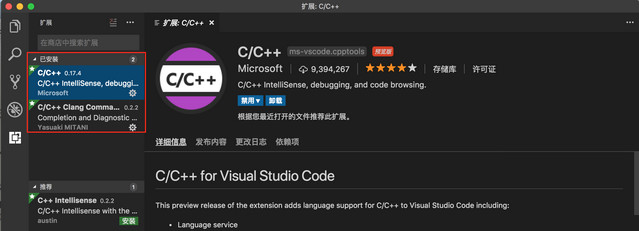
3、“Hello World”
重启VScode后打开新建好的文件夹,
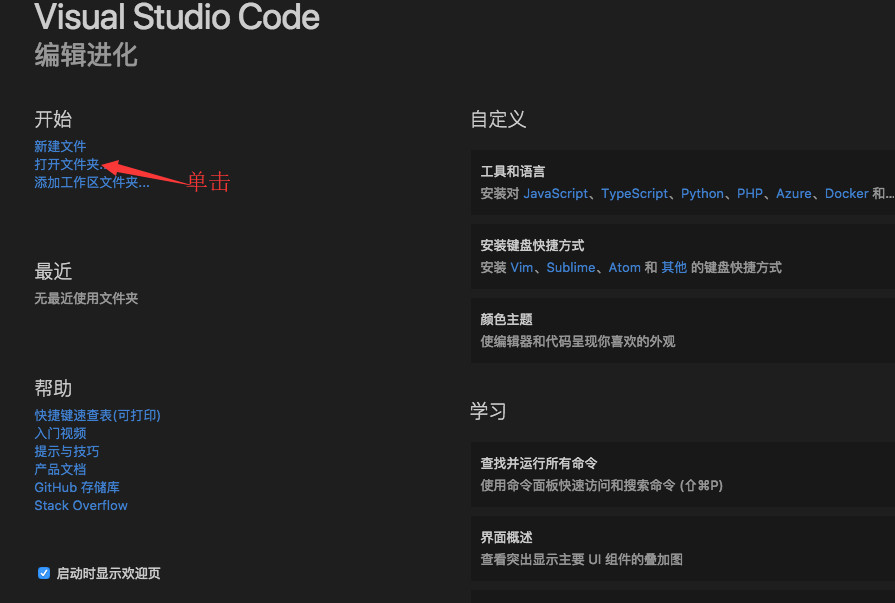
(1)依次点击“打开文件夹”,--->“新建文件”,
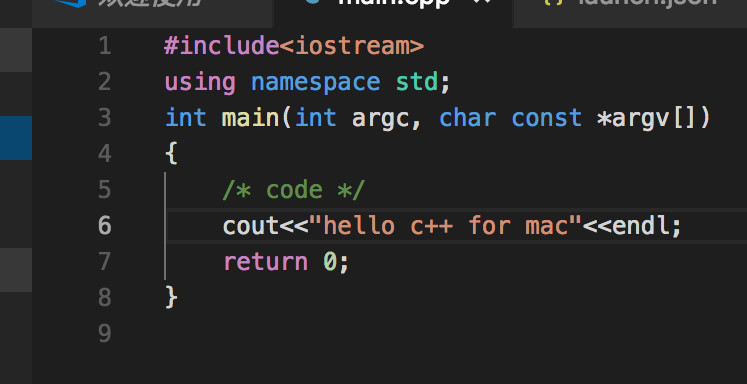
(2)添加launch.json文件
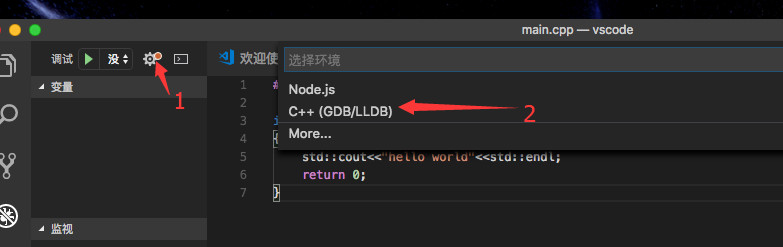
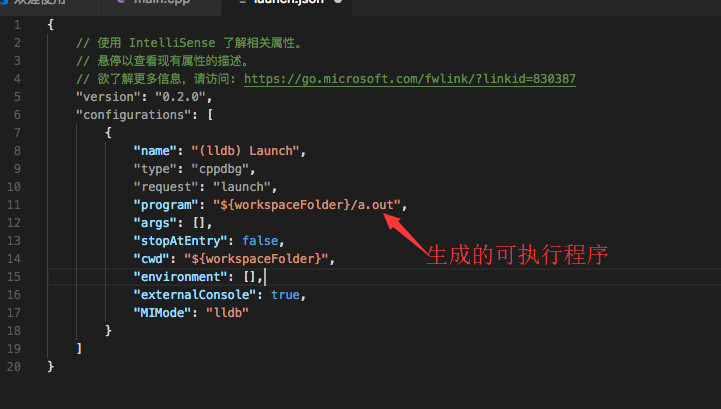
(3)添加tasks.json文件:
按下组合键“⇧⌘B”,如下图操作:
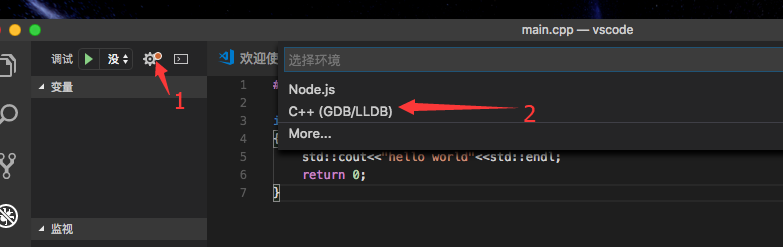
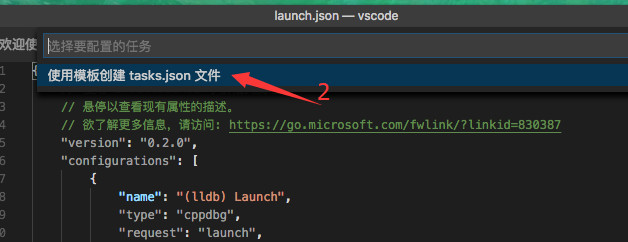
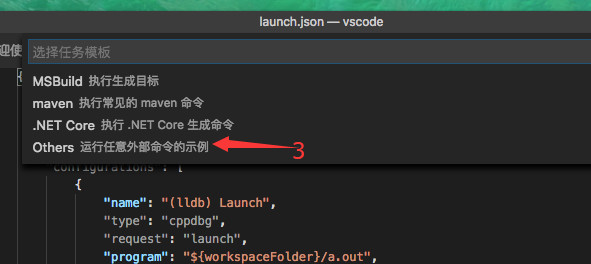
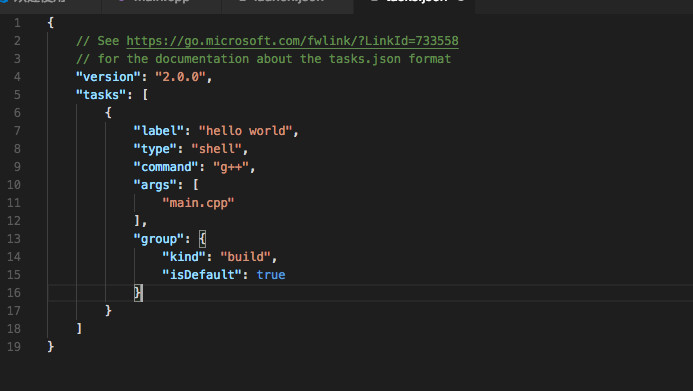
(4)再次按下组合键“⇧⌘B”,编译cpp文件,待编译完成后,“F5”调试执行,运行后结果在终端显示:
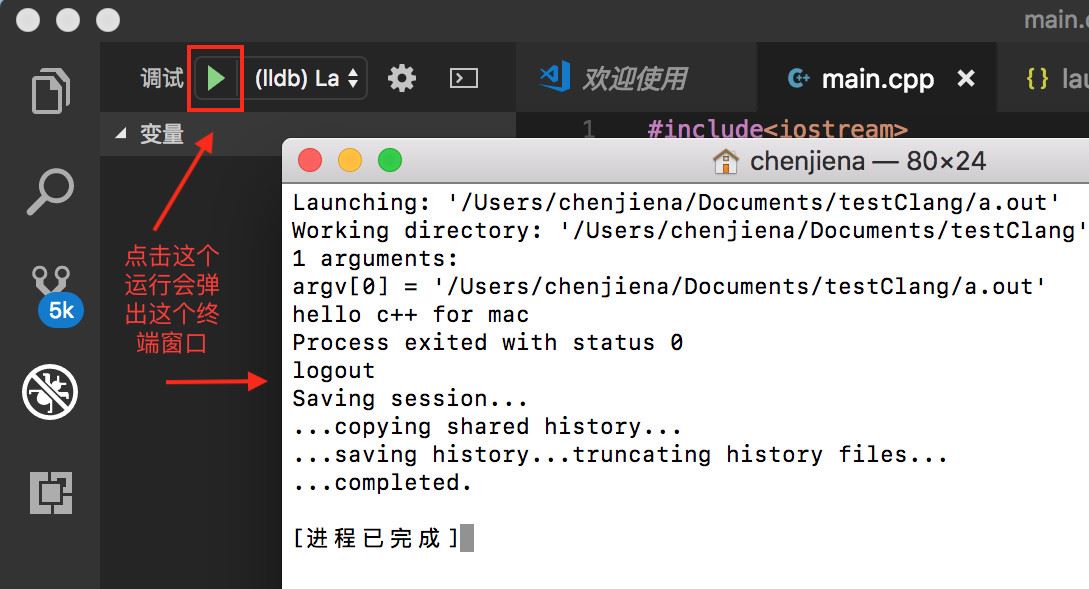
相关文章
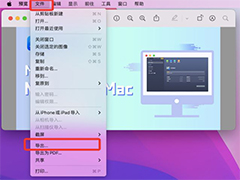
Mac图片格式怎么转换为jpg(Mac图片格式转换方法技巧)
mac图片怎么转换格式jpg?在数字时代,图片格式的转换成为了我们日常操作中的一项基本技能,特别是在使用Mac操作系统的用户中,如何将图片转换为JPG格式成为了一个热门话题2024-05-21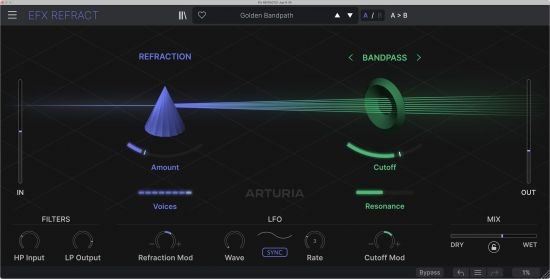
怎么免费安装注册Arturia Efx REFRACT立体声多重效果器插件
如何免费安装注册Arturia Efx REFRACT?Arturia Efx REFRACT免费版是一种立体多功能立体效果的核心,将基于UN的处理与各种次级效应和调制选项相结合,毫不费力地丰富、整理和2023-12-25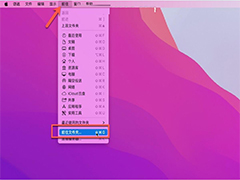
安装ps提示错误代码182怎么办?mac电脑安装ps错误代码182解决方法
ps安装失败错误代码182怎么回事?本文就为大家带来了mac电脑安装ps错误代码182解决方法,需要的朋友赶紧看看吧2023-12-21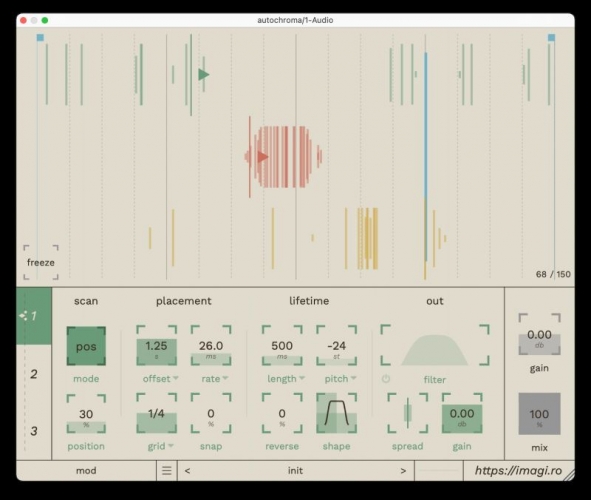
如何免费安装注册Imagiro Autochroma?Autochroma粒子合成效果插件安装
Imagiro AutochromaMac安装注册教程!Autochroma 是一款新颖有趣的粒子合成效果插件,它不仅具有传统的粒子合成功能,还可以增加鼓的密度,或是产生哇音、收音机、合唱,甚2023-12-08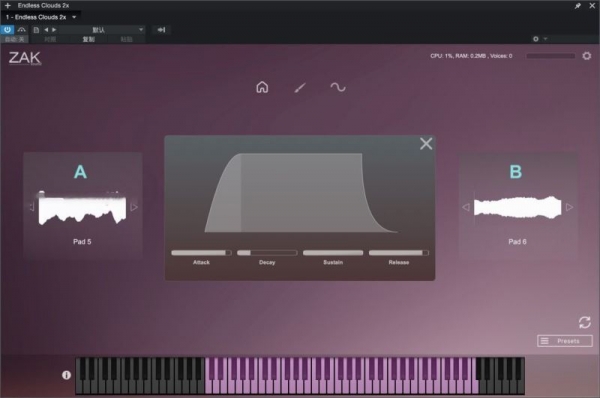
如何安装注册Zak Sound Endless Clouds Mac/Win打击乐器合成器插件
Zak Sound Endless Clouds是一款氛围和环境音乐合成器,旨在完全沉浸用户于声音氛围之中,这款插件采用了138层制作,使您可以创建各种各样的音乐合成器,从神秘空灵的音色到2023-11-28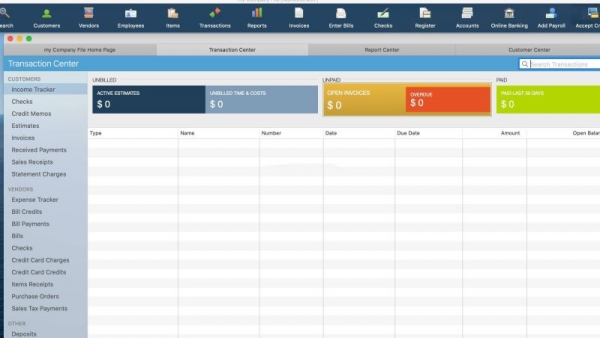
如何免费安装注册Intuit QuickBooks Mac Plus财务优化管理软件
Intuit QuickBooks Mac Plus安装注册教程!Intuit QuickBooks Mac Plus 一键免费安装版是一款专为Mac用户设计的财务管理解决方案,它提供了一系列强大的功能,帮助用户简化2023-11-26
Draw.io怎么导出清晰的图片? draw.io图像保存与导出的技巧
Draw.io怎么导出清晰的图片?Draw.io中绘制的图形想要导出,该怎么操作呢?下面我们就来看看draw.io图像保存与导出的技巧2023-10-17
draw.io在线绘图工具怎么用? draw.io超详细的小白入门教程
draw.io是一个强大简洁的在线的绘图网站,支持流程图,UML图,架构图,原型图等图标,下面我们就来看看draw.io超详细的小白入门教程2023-10-17
Draw.io怎么显示标尺? Draw.io流程图绘制工具标尺显示出来的教程
Draw.io怎么显示标尺?Draw.io是流程图绘制软件,很好用,下面我们就来看看Draw.io流程图绘制工具标尺显示出来的教程2023-10-17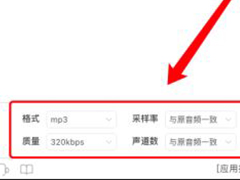 金舟音频格式转换器提供了视频和音频等格式转换功能,本文中介绍的是使用这款软件将视频转化为mp3格式的方法,有需要的朋友不妨阅读参考下2023-04-14
金舟音频格式转换器提供了视频和音频等格式转换功能,本文中介绍的是使用这款软件将视频转化为mp3格式的方法,有需要的朋友不妨阅读参考下2023-04-14


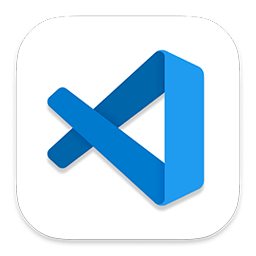
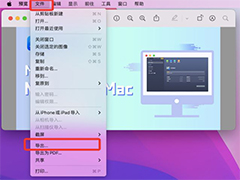
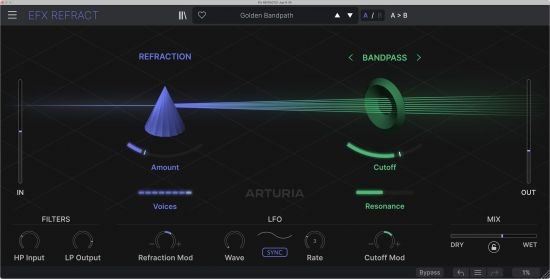
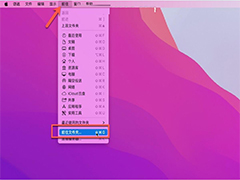
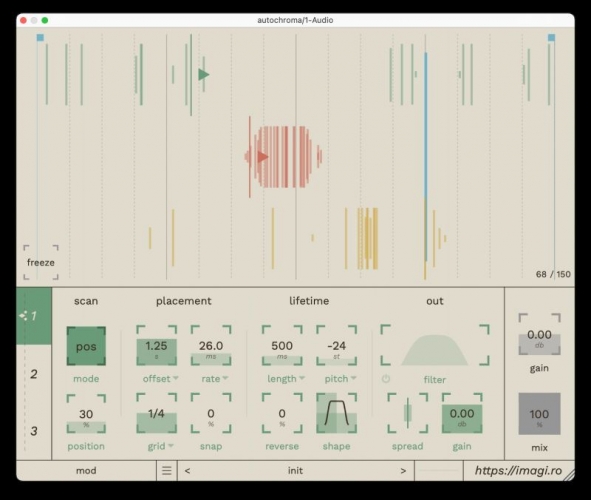
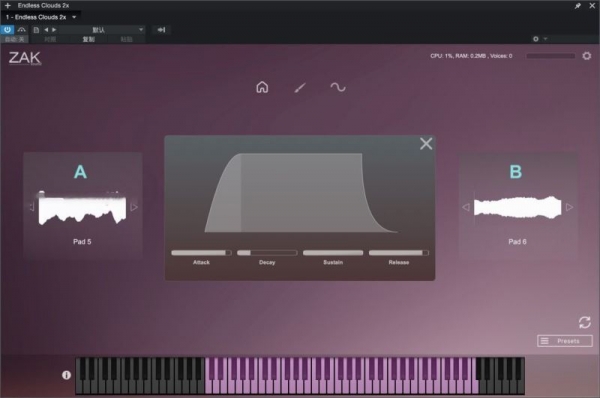
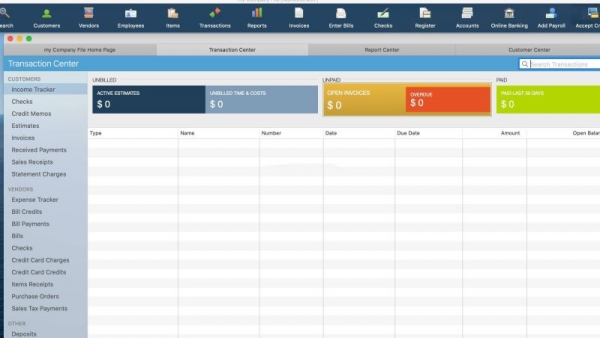

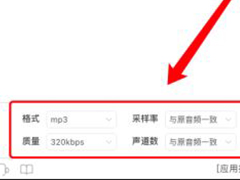
最新评论